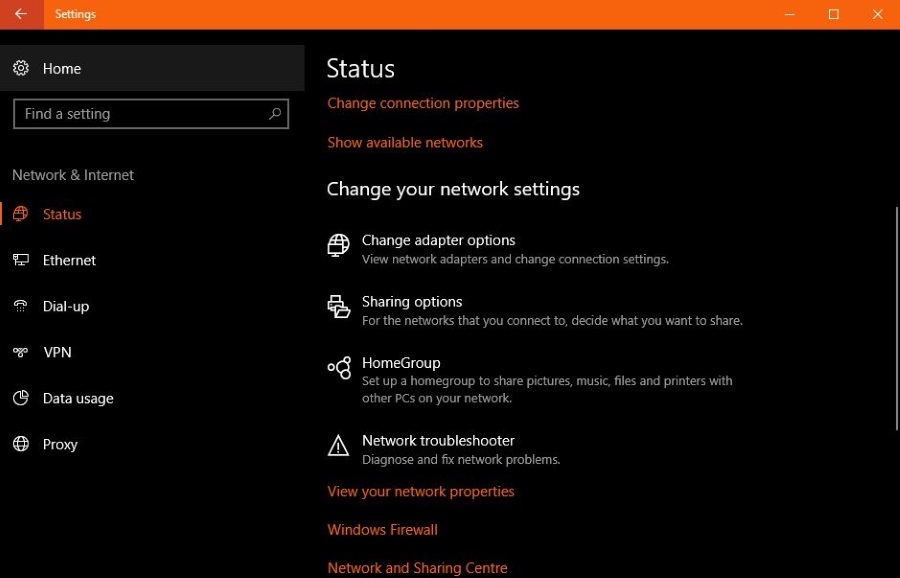Slack face lucrul de la distanță ușor și foarte distractiv. Trebuie doar să vă creați un cont, să vă găsiți echipa pe Slack, pentru a începe să lucrați cu ei. După ce ți-ai configurat profilul, ești gata să trimiți proiecte, să faci schimb de idei și să discuti cu colegii tăi. Toate acestea fac ca munca la distanță să fie departe de a fi o experiență singură.

Dacă doriți să știți cum să vă alăturați unei echipe pe Slack, găsindu-și ID-ul, continuați să citiți acest articol.
Unde este ID-ul echipei mele?
Fiecare echipă din Slack trebuie să aibă un nume și un ID unic pentru spațiul de lucru. În trecut, găsirea ID-ului echipei tale era un proces complicat. Astăzi, însă, răspunsul se ascunde la vedere.
Pentru a găsi ID-ul echipei dvs., faceți următoarele:
- Deschideți browserul web, apoi conectați-vă la contul Slack.
- Când sunteți conectat, accesați pagina principală a spațiului de lucru și aruncați o privire la adresa URL din bara de căutare din partea de sus.
- Adresa URL arată astfel: //app.slack.com/client/T… Următoarele numere reprezintă ID-ul echipei tale.
Înainte trebuia să folosești jetoane sau trebuia să vizitezi o sursă de pagină sau să folosești instrumente de dezvoltare pentru a găsi aceste informații. Dar din iulie anul trecut, Slack a făcut acest proces mult mai ușor.
Rețineți că aici puteți vedea și un ID de canal, dacă aveți nevoie și de aceste informații. Accesați canalul dorit și verificați adresa URL. După ID-ul echipei, există un C urmat de o secvență de numere. Acesta este ID-ul canalului selectat.

Cum să găsești User ID pe Slack
Fiecare membru al echipei tale are propriul său ID. Îl poți găsi pe al tău în câțiva pași simpli:
- În colțul din dreapta sus al ecranului, există o pictogramă cu trei puncte. Faceți clic pentru a deschide.
- Alegeți directorul spațiului de lucru din listă.
Rețineți că puteți accesa directorul și apăsând Ctrl+Shift+E de pe tastatură.
- Selectați un membru al echipei din lista din dreapta.
- Lângă butoanele Mesaj și Apel, faceți clic pe cele trei puncte.
- În cadrul opțiunii Copiere ID-ul de membru, îi vei putea vedea ID-ul. Faceți clic pentru a copia dacă este necesar.

Rețineți că puteți vedea ID-ul unui membru numai atunci când accesați Slack de pe computer. Puteți utiliza aplicația sau puteți accesa Slack printr-un browser web. Nu puteți găsi ID-urile de membru pe dispozitivul dvs. mobil.
Cum să mă alătur echipei mele pe Slack?
Cel mai obișnuit mod de a vă alătura unei echipe pe Slack este să primiți o invitație. De obicei, atunci când sunteți angajat de o companie care utilizează Slack, veți primi un e-mail de la manager care vă invită să vă alăturați restului echipei. Tot ce trebuie să faceți este să acceptați invitația făcând clic pe Înscrieți-vă acum și să urmați instrucțiunile de pe ecran pentru a configura un cont.
Puteți continua să utilizați Slack în browserul dvs. web sau să descărcați aplicația desktop. Aplicația mobilă este disponibilă pentru dispozitivele Android și iOS.
Dacă aveți o adresă de e-mail pe domeniul companiei dvs., este posibil să vă puteți alătura chiar dacă nu ați primit încă o invitație. Iată cum:
Pentru desktop
- Lansați browserul web și accesați slack.com/get-started.
- Selectați Găsiți spațiul de lucru.
- Introdu adresa de e-mail care aparține domeniului companiei tale (sau unul aprobat).
- Accesați căsuța de e-mail, apoi confirmați adresa făcând clic pe linkul din e-mailul pe care tocmai l-ați primit de la Slack.
- Faceți clic pe Alăturați-vă lângă numele spațiului de lucru dorit.
- Urmați instrucțiunile pentru a crea un cont.
Pentru dispozitive mobile
Puteți urma aceiași pași indiferent dacă aveți un dispozitiv Android sau iOS:
- Accesați App Store sau Google Play Store și descărcați aplicația Slack.
- Selectați Începeți.
- Introdu adresa de e-mail aprobată de compania ta.
- Deschideți căsuța de e-mail și e-mailul pe care l-ați primit de la Slack și confirmați adresa de e-mail. Dacă atingeți Confirmați adresa de e-mail, veți fi direcționat direct la aplicație. Dacă selectați Conectați-vă manual, va trebui să introduceți adresa URL și parola.
- Găsiți spațiul de lucru la care doriți să vă alăturați și atingeți Alăturați-vă spațiului de lucru.
Rețineți că compania dvs. poate folosi o conectare unică. În acest caz, Slack poate avea deja informațiile dvs., așa că puteți sări peste câțiva pași. Doar autentificați-vă contul și sunteți gata de plecare. Veți primi un e-mail cu un link pe care va trebui să faceți clic în termen de 72 de ore din momentul în care ați primit e-mailul. După aceea, vă veți putea conecta la spațiul de lucru Slack fără a fi nevoie să vă folosiți propria adresă și parolă.

ID-uri unice pentru echipe unice
Nu există două echipe cu același ID pe Slack. În cele din urmă, ID-ul și numele vă ajută echipa să rămână unică, dar este și modul în care Slack se asigură că totul este organizat și funcționează corect în spațiul lor de lucru virtual.
Nu trebuie să cunoașteți ID-ul echipei pentru a vă alătura colegilor pe Slack, dar este posibil să aveți nevoie de el pentru alte scopuri. Indiferent de motiv, nu veți avea probleme în găsirea codului. Odată ce sunteți membru al echipei, este chiar acolo în adresa URL.
Ți s-a părut dificil să găsești ID-ul echipei înainte ca această opțiune să fie disponibilă? Anunțați-ne în secțiunea de comentarii de mai jos.